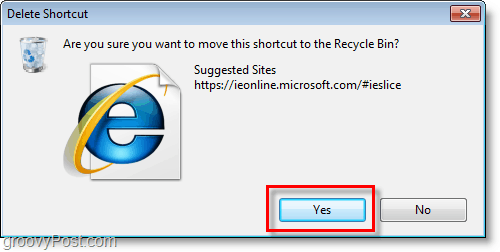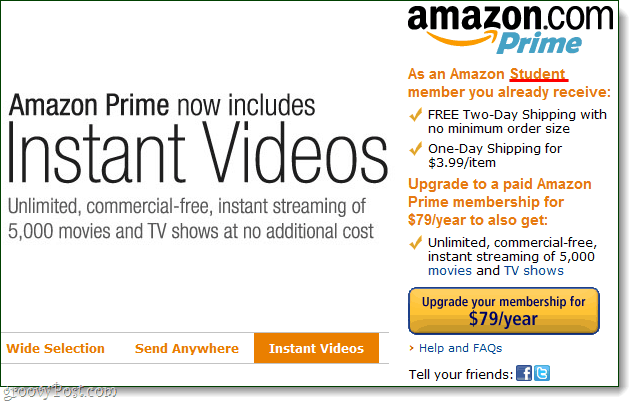Terakhir diperbarui saat

Bosan dengan lagu yang sama, diputar dengan urutan yang sama? Anda mungkin ingin mengubah keadaan dan mengocok daftar putar Anda di Spotify. Begini caranya.
Itu acak fitur di Spotify memungkinkan Anda mencampur daftar putar favorit Anda dengan menggabungkan urutan putar lagu dalam antrean.
Saat Anda mengacak daftar putar di Spotify, lagu yang diputar akan diacak. Dengan ekstensi, itu menciptakan pengalaman mendengarkan baru setiap kali Anda kembali mendengarkan daftar putar Anda. Jika Anda bosan mendengar daftar putar Anda dalam urutan yang persis seperti yang Anda buat, maka fitur pengacakan mungkin terbukti bermanfaat.
Kabar baiknya adalah Anda dapat mengganti daftar putar Anda di Spotify pada versi desktop dan seluler. Inilah cara melakukannya.
Cara Mengacak Daftar Putar Anda di Spotify di PC dan Mac
Mengaktifkan pengalaman acak di daftar putar Anda sangatlah mudah, dan proses untuk mengaktifkannya bervariasi berdasarkan perangkat tempat Anda menjalankannya. Pertama, kami akan menunjukkan cara mengacak lagu di Spotify menggunakan aplikasi desktop untuk PC dan Mac.
Untuk mengacak daftar putar Anda menggunakan Spotify versi desktop:
- Meluncurkan Spotify di Mac atau PC Anda dan mainkan daftar putar favorit yang Anda buat. Bahkan bisa menjadi daftar putar kolaboratif yang ingin Anda acak di Spotify.
- Saat lagu pertama diputar, klik Acak tombol (dua panah memutar dengan titik di bawahnya) di Sedang dimainkan bagian di bagian bawah.
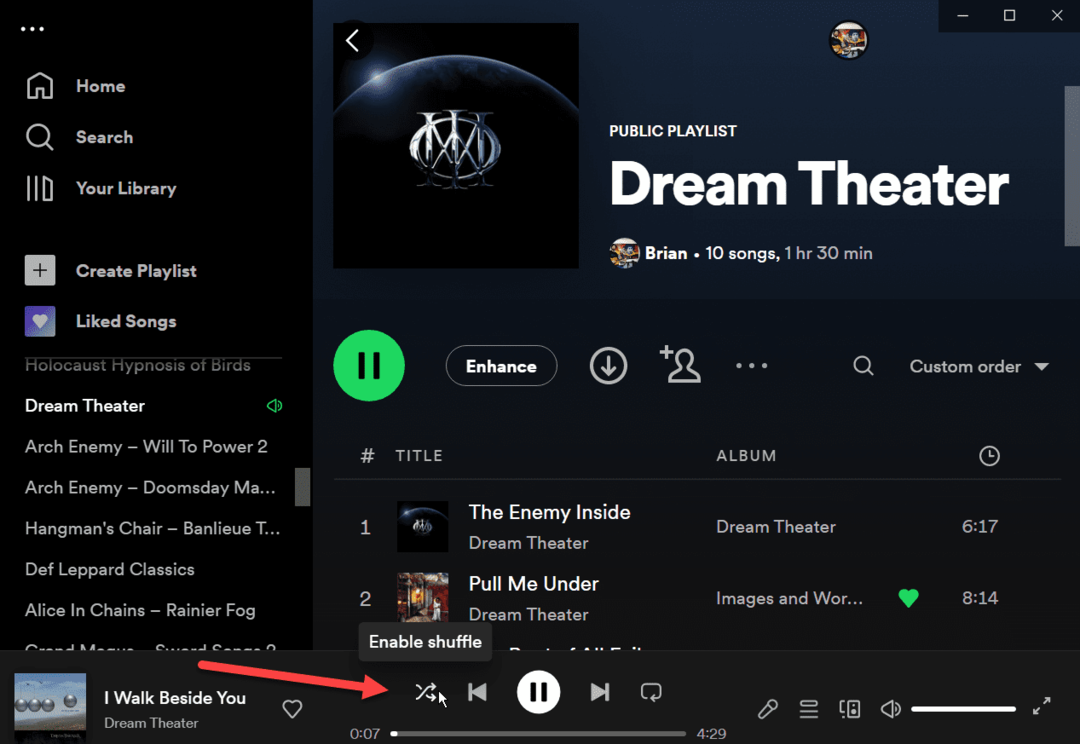
- Setelah mengklik Acak tombol, itu akan berubah hijau, agar Anda tahu bahwa fitur tersebut diaktifkan.
Catatan: Anda juga dapat menggunakan pintasan keyboard Ctrl + S atau Perintah + S di Mac untuk mengaktifkan atau menonaktifkan fitur acak.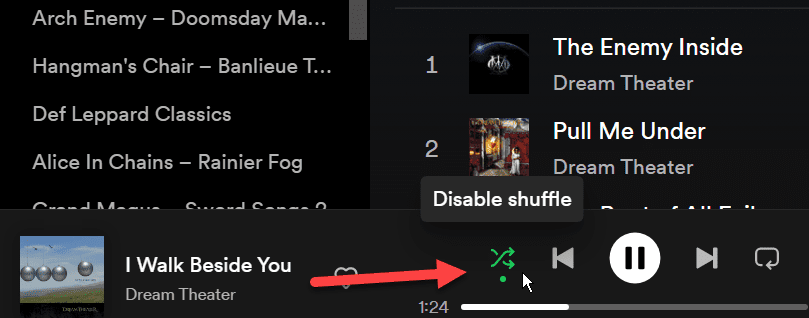
- Setelah mengaktifkan fitur acak, lagu di daftar putar Anda akan mulai diputar dalam urutan yang tidak berurutan; sebaliknya, lagu-lagu dalam daftar putar Anda akan diputar secara acak.
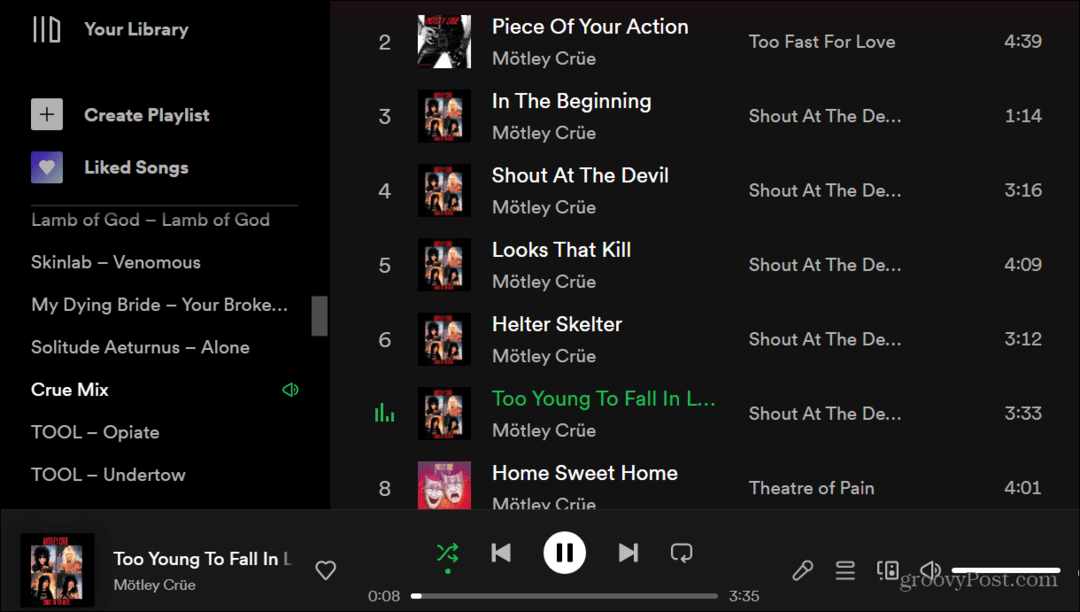
Penting juga untuk dicatat bahwa Anda dapat menggunakan pintasan keyboard Ctrl + S di Windows atau Perintah + S di Mac untuk mengaktifkan atau menonaktifkan fitur acak.
Atau, jika Anda bukan ahli keyboard, Anda dapat mengeklik ikon pengacakan hijau untuk mengaktifkan atau menonaktifkan fitur tersebut.
Cara Mengacak Daftar Putar Spotify Anda di Android atau iPhone
Fitur acak tidak disediakan untuk Spotify versi desktop. Anda juga dapat menyalakan atau mematikannya melalui aplikasi seluler Spotify di perangkat iPhone atau Android Anda. Ini juga merupakan proses langsung di seluler, seperti melakukannya di ponsel Anda.
Antarmuka pengguna Spotify antara Android dan iPhone sedikit berbeda, tetapi langkah-langkahnya hampir sama.
Untuk mengacak daftar putar Spotify di ponsel atau tablet Anda:
- Luncurkan aplikasi Spotify di ponsel atau tablet Anda.
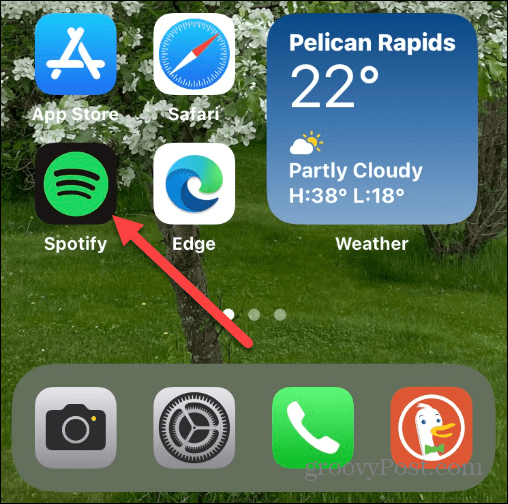
- Masuk dengan kredensial akun Anda jika Anda belum melakukannya.
- Ketuk Perpustakaan Anda tombol dan ketuk daftar putar yang ingin Anda acak.
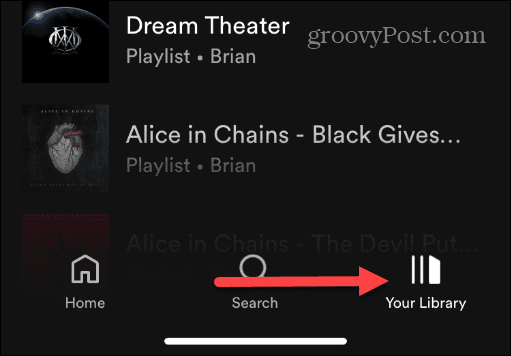
- Saat daftar putar mulai memainkan lagu Anda, geser ke bawah jika perlu, lalu ketuk Acak ikon di sebelah kiri Bermain tombol. Tampilannya sama dengan versi desktop—dua panah memutar dengan titik di bawahnya.
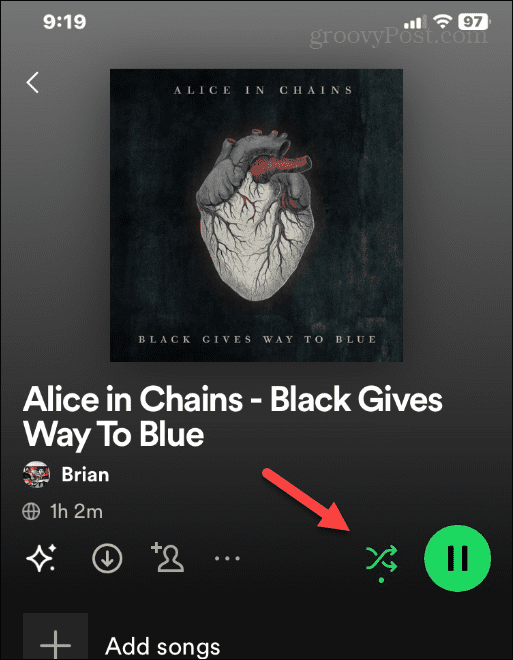
- Anda akan tahu kapan fitur acak diaktifkan saat ikon berubah menjadi warna hijau solid.
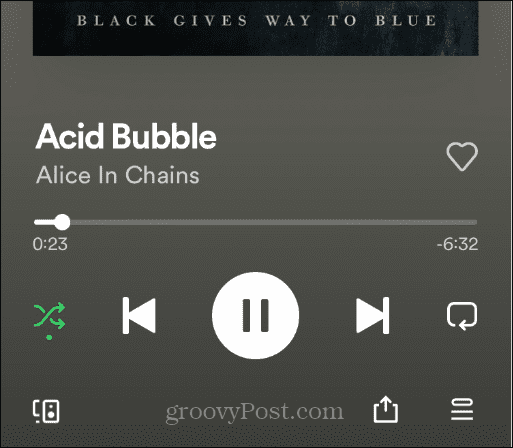
- Untuk menonaktifkan fitur acak, ketuk ikon lagi agar tidak berwarna hijau atau disorot.
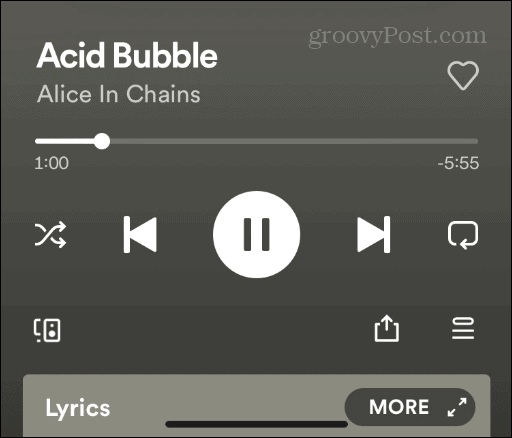
Dengan mengaktifkan pengacakan di ponsel atau tablet Anda, lagu-lagu di daftar putar Anda akan diputar secara acak.
Mendapatkan Manfaat Maksimal dari Fitur Spotify
Mengaktifkan atau menonaktifkan fitur acak sangatlah mudah, baik itu di ponsel atau desktop Anda. Bukan berarti Anda dapat mengaktifkannya kapan saja. Jadi, misalnya, jika Anda bosan mendengarkan lagu-lagu di playlist Anda secara berurutan, aktifkan fitur shuffle untuk mendapatkan pengalaman berbeda dari musik Anda di Spotify.
Meskipun fitur acak sangat bagus dan memberikan pengalaman mendengarkan yang bervariasi, itu tidak sempurna. Terkadang, itu tidak berhasil. Jika Anda mengalami masalah dengannya, pelajari cara mengatasi Spotify shuffle tidak berfungsi.
Jika Anda baru mengenal layanan musik atau pengguna lama, Anda mungkin tertarik dengan fitur lain yang mungkin tidak Anda ketahui. Misalnya, lihat caranya memulihkan daftar putar Spotify yang dihapus atau jadikan daftar putar pribadi di Spotify.
Selain itu, jika Anda membayar untuk paket langganan premium atau keluarga, Anda mungkin ingin mempelajarinya mengubah metode pembayaran Anda di Spotify. Atau, jika Anda sudah mencoba menggunakan Spotify tetapi ingin melanjutkan, Anda bisa mentransfer daftar putar antara Spotify dan Apple Music.
Cara Menemukan Kunci Produk Windows 11 Anda
Jika Anda perlu mentransfer kunci produk Windows 11 atau hanya memerlukannya untuk melakukan penginstalan bersih OS,...
Cara Menghapus Cache, Cookie, dan Riwayat Penjelajahan Google Chrome
Chrome melakukan pekerjaan yang sangat baik dalam menyimpan riwayat penjelajahan, cache, dan cookie untuk mengoptimalkan kinerja browser Anda secara online. Cara dia...
Pencocokan Harga Di Toko: Cara Mendapatkan Harga Online saat Berbelanja di Toko
Membeli di toko tidak berarti Anda harus membayar harga yang lebih tinggi. Berkat jaminan kecocokan harga, Anda bisa mendapatkan diskon online saat berbelanja di...